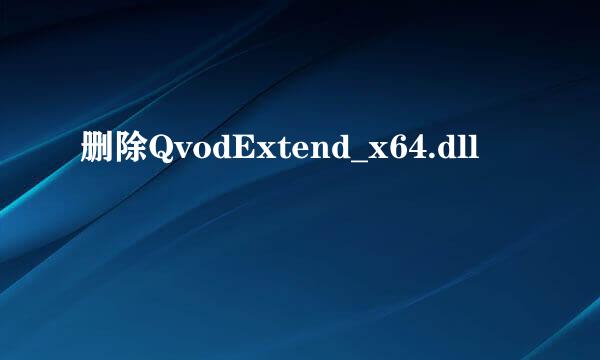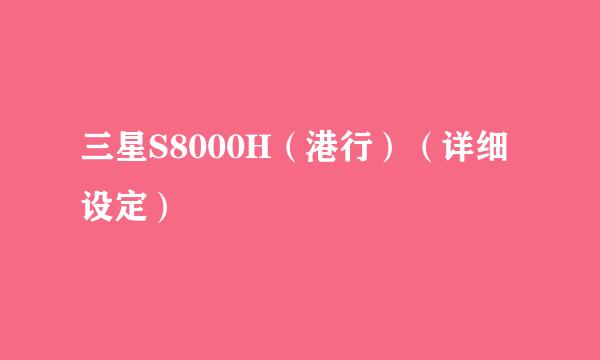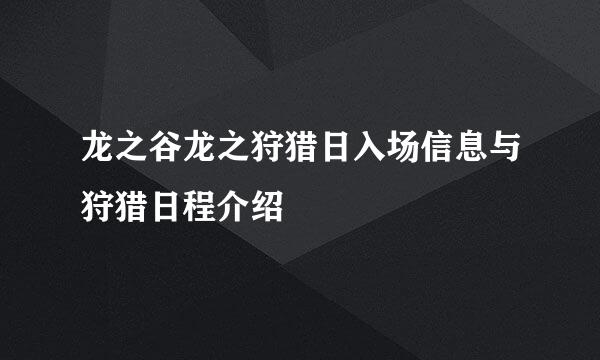如何删除微软拼音输入法
的有关信息介绍如下:
随着科学计算机的进步,我们已经拥有了众多输入法的选择,包括打字、语音等,输入已经变得越来越容易,作为系统中自带的微软输入法,或许很多小伙伴觉得它越来越不重要了,而且在切换输入法的时候经常会弹出,很是麻烦,如果想要删除,该如何操作呢,请看小编来为大家介绍。
点击开始菜单,在“windows系统”下拉文件中选择并打开“控制面板”。
在图标中点选“时钟、语言和区域”选项并进入,这里不禁有些小伙伴要问,我的电脑中并没有该选项,确实,有些伙伴的该设置菜单被隐藏了。我们可以直接点击“win+S”,唤醒小娜。
在底端的搜索栏中输入“语言”进行搜索,出现“语言设置”的搜索结果,双击它,或者点击右侧的“打开”,进入语言设置页面。
点击图示箭头处的“中文”语言,弹出选项功能框。
在语言选项的底端的“设置”栏中看到“微软拼音”选项,继续点击它,会弹出的“选项”和“删除”两个选项。
点击“删除”选项,便可成功的删除掉系统自带的“微软拼音输入法”。
1、点击开始菜单,在“windows系统”下拉文件中选择并打开“控制面板”。
2、在图标中点选“时钟、语言和区域”选项并进入,这里不禁有些小伙伴要问,我的电脑中并没有该选项,确实,有些伙伴的该设置菜单被隐藏了。我们可以直接点击“win+S”,唤醒小娜。
3、在底端的搜索栏中输入“语言”进行搜索,出现“语言设置”的搜索结果,双击它,或者点击右侧的“打开”,进入语言设置页面。
4、点击图示箭头处的“中文”语言,弹出选项功能框。
5、在语言选项的底端的“设置”栏中看到“微软拼音”选项,继续点击它,会弹出的“选项”和“删除”两个选项。
6、点击“删除”选项,便可成功的删除掉系统自带的“微软拼音输入法”。